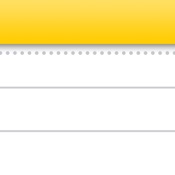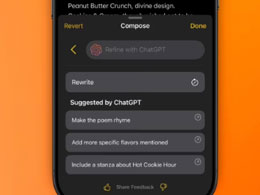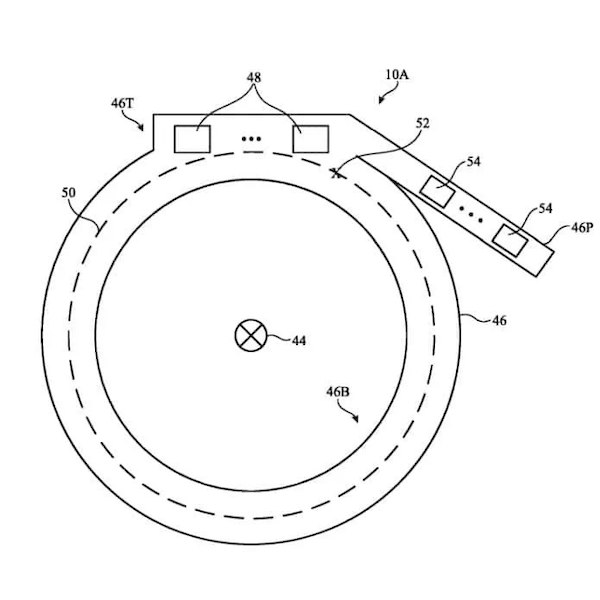在 iPhone XS 中使用语音备忘录的详细教程
2023-06-03 356在 iOS 12 当中,“语音备忘录”这一应用添加了更多的实用功能:在录制好之后,可以替换录音的内容或者进行编辑。您可以在 iPhone XS、iPhone XR 或者已经更新 iOS 12 系统的设备中体验到这些功能,具体使用方法如下:
一、打开“语音备忘录”应用
如果您在 iPhone 上没有找到这个应用,可以进入 App Store 搜索“语音备忘录”然后获取。
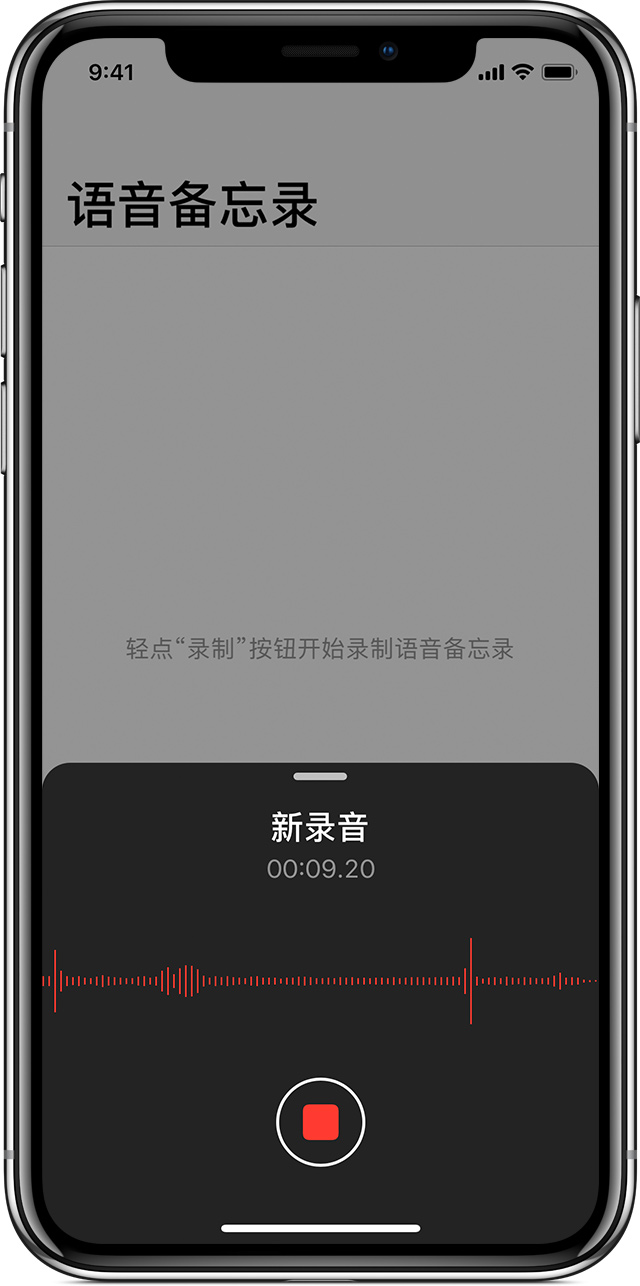
点击中间的  可以开始录音,点击
可以开始录音,点击 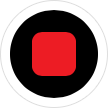 停止录音。当您点击
停止录音。当您点击 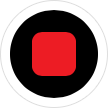 时,您的备忘录会自动存储。
时,您的备忘录会自动存储。
您可以在使用同一 Apple ID 登录 iCloud 的每台设备上访问自己的所有备忘录。只需在每台设备的 iCloud 设置中打开“语音备忘录”即可。二、编辑语音备忘录
1.替换备忘录当中的部分内容:
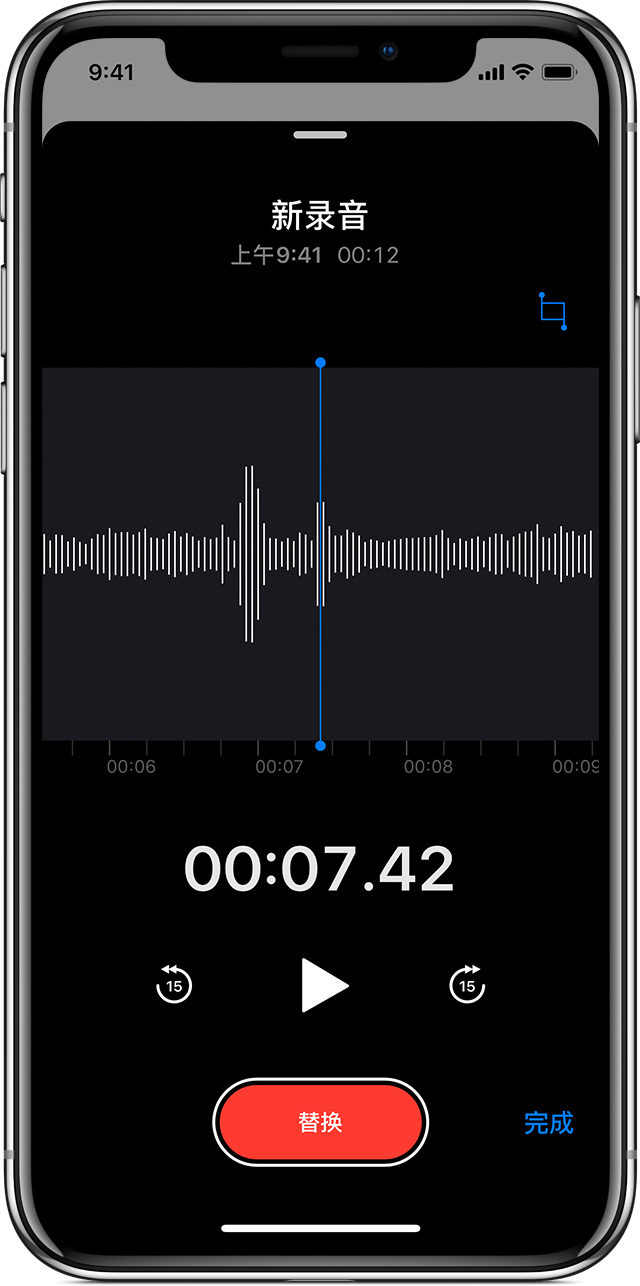
选择您需要编辑的备忘录,轻点  ,然后轻点【编辑录音】。在波形上向左或向右轻扫,直到蓝色播放头位于您想要替换的部分的开头处,轻点【替换】以重新录制备忘录并覆盖现有备忘录。完成录制后,轻点
,然后轻点【编辑录音】。在波形上向左或向右轻扫,直到蓝色播放头位于您想要替换的部分的开头处,轻点【替换】以重新录制备忘录并覆盖现有备忘录。完成录制后,轻点  ,然后点击【完成】以存储录音。
,然后点击【完成】以存储录音。
2.修剪备忘录:
选择您需要修剪的备忘录,轻点  ,然后轻点【编辑录音】。轻点
,然后轻点【编辑录音】。轻点  ,下方录音图形中对应备忘录的两端便会出现带箭头的黄色控制柄。
,下方录音图形中对应备忘录的两端便会出现带箭头的黄色控制柄。
如果您想要从开头处修剪,请将左侧的黄色箭头拖移到您希望备忘录开始的位置。要从结尾处修剪,请将右侧的黄色箭头拖移到您希望备忘录结束的位置。
拖动到理想位置后,轻点【修剪】,然后选择【存储】,若您已经完成对此备忘录的编辑,请记得点击【完成】。
3.删除备忘录中的部分内容:
选择您需要编辑的备忘录,轻点  ,然后轻点【编辑录音】。轻点
,然后轻点【编辑录音】。轻点  ,下方录音图形中对应备忘录的两端便会出现带箭头的黄色控制柄,拖移左侧和右侧的黄色箭头,用它们包围您想要删除的备忘录部分。
,下方录音图形中对应备忘录的两端便会出现带箭头的黄色控制柄,拖移左侧和右侧的黄色箭头,用它们包围您想要删除的备忘录部分。
拖动完成之后点击【删除】,然后选择【存储】,若您已经完成对此备忘录的编辑,请点击【完成】。
三、共享语音备忘录
如果您想要与朋友分享您的备忘录,或者存储到其它位置,可以点击列表中的备忘录,然后点击  ,再点击【共享】。
,再点击【共享】。
选择您需要共享的方式,例如“信息”或者社交媒体应用。
四、删除(或恢复)语音备忘录
如果您不再需要这条语音,可以轻点它,并点击  进行删除。
进行删除。
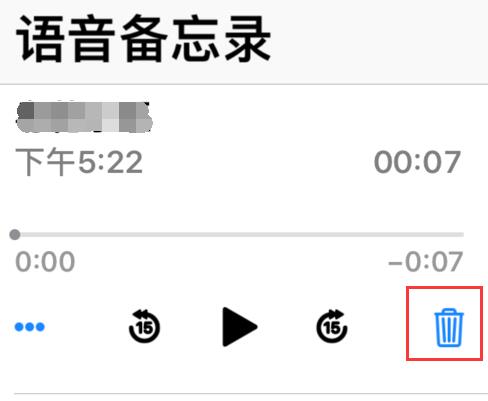
当您删除之后,备忘录会移动到“最近删除”文件夹,并保留长达30天,然后被永久删除。
如果语音备忘录仍然在“最近删除”文件夹中,您可以进行恢复:打开【最近删除】,轻点要恢复的语音备忘录,再点击【恢复】即可。
 摩托赛车超级联赛
忍术大师
进击魔兽大陆
我的狗狗
末日废土求生
水晶传说
剑羽飞仙
纵剑仙界
梦仙灵
魔魔打勇士
战地防御3
重生逆袭记
养鸡日记
谜题发烧友
月影之塔
重生之路
问逍遥
吞噬星空:黎明
幻兽爱合成
花戎
疯狂战娘
动物园模拟器
除妖大冒险
沙盒
少年仙界传
梦之旅人
光能贩卖店
铠甲勇士英雄归来
口袋觉醒
我有上将
自由之光
末日帝国
生存战争2野人岛
彩虹橙
梦幻遮天
海上漂流战
我要翘课2
忍者武士暗影格斗
元气食堂
坦克连
仙缘剑
诡秘渔村
犹格索托斯的庭院
我是大英雄
加查生活2
卡牌迷境
远征将士
拥堵的城市
宫三国
冒险大陆
手摇椰奶
每天和家里蹲妹一起生活
全职猎手
死宅与天使之家
武侠历险记
月兔养成记
修仙奇谭
不朽之城
剑灵大陆
阿凡达孩童世界
炙热江湖
星际战甲
皇城传说
足球大师黄金一代
百分之一
魔灵时代
女神危机
御妖师
现代战争4
罗马战争
小森灵
鲜果消消乐
爆装传奇
全民枪神
凡人修仙
密室逃脱21遗落梦境
奇境小镇
抽卡监狱
放置冰淇淋咖啡馆
我的御剑日记
祖玛传奇
犯罪现场清洁工
NBA嘉年华
星球探险家
地下城英雄
兔兔岛
召唤骑士团
余烬风暴
古国崛起
第二次世界大战指挥官
塔防召唤师
僵尸世界生存
凡人神将传
刀塔战纪
真实停车场
国王之血:防御
零城市
魔灵幻想
罗马与征服
孤山远征
立即下载
摩托赛车超级联赛
忍术大师
进击魔兽大陆
我的狗狗
末日废土求生
水晶传说
剑羽飞仙
纵剑仙界
梦仙灵
魔魔打勇士
战地防御3
重生逆袭记
养鸡日记
谜题发烧友
月影之塔
重生之路
问逍遥
吞噬星空:黎明
幻兽爱合成
花戎
疯狂战娘
动物园模拟器
除妖大冒险
沙盒
少年仙界传
梦之旅人
光能贩卖店
铠甲勇士英雄归来
口袋觉醒
我有上将
自由之光
末日帝国
生存战争2野人岛
彩虹橙
梦幻遮天
海上漂流战
我要翘课2
忍者武士暗影格斗
元气食堂
坦克连
仙缘剑
诡秘渔村
犹格索托斯的庭院
我是大英雄
加查生活2
卡牌迷境
远征将士
拥堵的城市
宫三国
冒险大陆
手摇椰奶
每天和家里蹲妹一起生活
全职猎手
死宅与天使之家
武侠历险记
月兔养成记
修仙奇谭
不朽之城
剑灵大陆
阿凡达孩童世界
炙热江湖
星际战甲
皇城传说
足球大师黄金一代
百分之一
魔灵时代
女神危机
御妖师
现代战争4
罗马战争
小森灵
鲜果消消乐
爆装传奇
全民枪神
凡人修仙
密室逃脱21遗落梦境
奇境小镇
抽卡监狱
放置冰淇淋咖啡馆
我的御剑日记
祖玛传奇
犯罪现场清洁工
NBA嘉年华
星球探险家
地下城英雄
兔兔岛
召唤骑士团
余烬风暴
古国崛起
第二次世界大战指挥官
塔防召唤师
僵尸世界生存
凡人神将传
刀塔战纪
真实停车场
国王之血:防御
零城市
魔灵幻想
罗马与征服
孤山远征
立即下载
相关资讯
查看更多最新资讯
查看更多-

- 华强北整活!iPhone边框磕碰被修复 网友看完直呼离谱
- 2025-02-08 336
-

- 苹果 iPhone 应用精彩纷呈,iPad 用户望眼欲穿
- 2025-02-06 380
-

- 苹果官方发布指南:如何禁用 MacBook 自动开机功能
- 2025-02-05 346
-

- 苹果分享 macOS 15 Sequoia 技巧,Mac 启动行为由你掌控
- 2025-02-02 318
-

- 苹果首次公布AirPods固件升级攻略:共6步
- 2025-01-30 257
热门应用
查看更多-

- 快听小说 3.2.4
- 新闻阅读 | 83.4 MB
-

- 360漫画破解版全部免费看 1.0.0
- 漫画 | 222.73 MB
-

- 社团学姐在线观看下拉式漫画免费 1.0.0
- 漫画 | 222.73 MB
-

- 樱花漫画免费漫画在线入口页面 1.0.0
- 漫画 | 222.73 MB
-

- 亲子餐厅免费阅读 1.0.0
- 漫画 | 222.73 MB
-
 下载
下载
湘ICP备19005331号-4copyright?2018-2025
guofenkong.com 版权所有
果粉控是专业苹果设备信息查询平台
提供最新的IOS系统固件下载
相关APP应用及游戏下载,绿色无毒,下载速度快。
联系邮箱:guofenkong@163.com